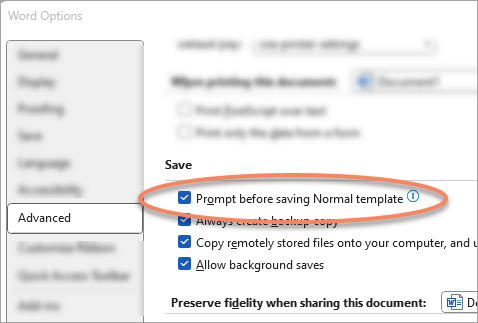Podsumowanie
Po zamknięciu programu Word może zostać wyświetlony monit o zawsze zapisanie zmian w szablonie globalnym Normal.dot. lub Normal.dotm
Możesz wyłączyć monit, a program Word automatycznie zapisze zmiany, ale nadal możesz mieć problem. ponieważ twój szablon Normal.dot lub Normal.dotm może zostać zainfekowany wirusem makra. Aby rozwiązać ten problem, może być konieczne zaktualizowanie oprogramowania chroniącego przed wirusami.
Inną możliwością jest to, że możesz mieć dodatek, który powoduje ten problem. Aby rozwiązać ten problem, może być konieczne określenie, jaki dodatek jest przyczyną problemu, i usunięcie go z folderów startowych pakietu Office lub programu Word.
Symptomy
Przy każdym zamknięciu programu Word jest wyświetlany następujący komunikat:
Changes have been made that affect the global template, Normal.dotm. Do you want to save those changes?
Przyczyna
Ten problem może wystąpić z następujących powodów.
Przyczyna 1. Zainstalowany dodatek lub zainstalowane makro zmienia szablon globalny Normal.dot lub Normal.dotm
Jeśli dodatek lub makro na komputerze zmodyfikowały szablon Normal.dotm, może zostać wyświetlony komunikat wymieniony w sekcji "Objawy". Dodatki, o których wiadomo, że powodują takie zachowanie, obejmują następujące elementy:
-
Stamps.com internetowej opłaty pocztowej
-
Dodatek Works Suite dla programu Microsoft Word
Dodatek zainstalowany w programie Word może dodać do komputera co najmniej jeden z następujących elementów:
-
Plik WLL
-
Szablony
-
Dodatek COM
-
Automatyczne makra
Obejście
Po uruchomieniu programu Word program Word automatycznie ładuje szablony i dodatki znajdujące się w folderze startowym. Problemy w programie Word mogą być wynikiem konfliktów lub problemów z dodatkiem. Aby ustalić, czy przyczyną problemu jest element w folderze startowym, należy tymczasowo opróżnić ten folder.
Aby usunąć elementy z folderu uruchamiania, wykonaj następujące czynności:
-
Zamknij wszystkie wystąpienia programów Word i Outlook (program Outlook używa programu Word jako edytora poczty e-mail).
-
Na pulpicie systemu Windows otwórz Eksplorator plików i poszukaj folderów startowych. Ustawieniem domyślnym jestC:\Users\<username>\AppData\Roaming\Microsoft\Word\STARTUP
Porada: Dokładną ścieżkę do folderu startowego programu Word można znaleźć, przechodząc do pozycji Opcje > pliku > Zaawansowane i w sekcji Ogólne wybierz pozycję Lokalizacje plików.
-
Przeciągnij każdy element z folderu uruchamiania na pulpit. (Możesz też utworzyć folder na pulpicie i przeciągnąć każdy element do tego nowego folderu).
Uwaga: Aby utworzyć nowy folder na pulpicie, kliknij prawym przyciskiem myszy pusty obszar na pulpicie, wskaż pozycję Nowy, a następnie kliknij pozycję Folder.
-
Uruchom program Word.
Jeśli nie można już odtworzyć problemu i usunięto wiele elementów z folderu lub folderów Uruchamianie, możesz spróbować odizolować problem, dodając pliki z powrotem do odpowiedniego folderu Autostart, jeden po drugim. Spróbuj odtworzyć problem po każdym dodatku, aby ustalić, który plik powoduje problem.
Jak usunąć dodatki
COM
Dodatki COM można zainstalować w dowolnej lokalizacji. Dodatki COM są instalowane przez programy, które współdziałają z programem Word. Aby wyświetlić listę zainstalowanych dodatków COM, wykonaj następujące czynności:
-
W programie Word przejdź do pozycji Opcje > plików> dodatków
-
U dołu okna zobaczysz pozycję Zarządzaj dodatkami COM. Wybierz przycisk Przejdź obok niego.
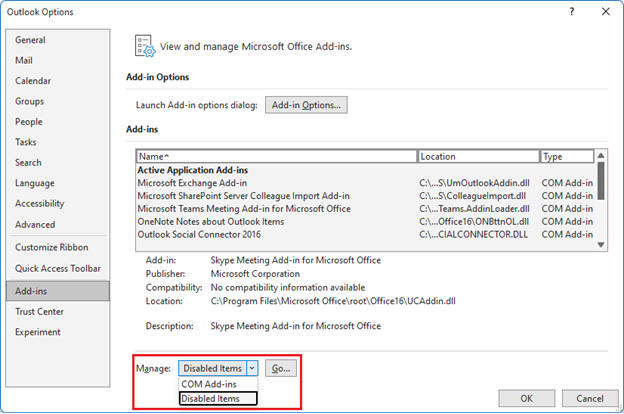
Jeśli dodatki są wymienione w oknie dialogowym Dodatki COM , tymczasowo wyłącz każdy z dodatków. W tym celu kliknij, aby wyczyścić pole wyboru dla każdego z wymienionych dodatków COM, a następnie kliknij przycisk OK. Po ponownym uruchomieniu programu Word program Word uruchamia się bez ładowania wyłączonych dodatków COM.
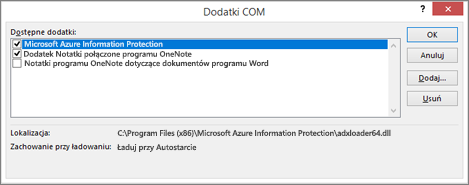
Jak usunąć automatyczne makra
programu Word
Niektóre makra mają nazwę "auto". Te automatyczne makra są uruchamiane automatycznie po uruchomieniu programu Word. W poniższej tabeli wymieniono te automatyczne makra. Aby uruchomić program Microsoft Word bez uruchamiania automatycznych makr, uruchom program Word w trybie awaryjnym, przytrzymując klawisz CTRL podczas uruchamiania programu Word.
|
Makro |
Lokalizacja przechowywania |
Uruchamia się automatycznie |
|
Autoexec |
W szablonie Normal lub w dodatku globalnym |
Po uruchomieniu programu Word |
|
Automatyczne przełączanie |
W szablonie |
Po utworzeniu nowego dokumentu opartego na szablonie |
|
Autoopen |
W dokumencie lub szablonie |
Po otwarciu dokumentu opartego na szablonie lub zawierającego makro |
|
Autoclose |
W dokumencie lub szablonie |
Po zamknięciu dokumentu opartego na szablonie lub zawierającego makro |
|
Autoekspresja |
W szablonie Normal lub w dodatku globalnym |
Po zamknięciu programu Word |
Program Word rozpoznaje makro o nazwie, która zaczyna się od ciągu "Auto" jako makra uruchamianego automatycznie w sytuacji, w której występuje.
Jeśli problem został rozwiązany przez przytrzymanie klawisza SHIFT podczas uruchamiania programu Word lub wykonywania akcji w programie Word, takiej jak otwieranie dokumentu, problemem jest automatyczne makro. Aby obejść ten problem, wykonaj następujące czynności:
-
W programie Word przejdź do pola wyszukaj u góry aplikacji i wpisz Makra.
-
Wybierz pozycję Wyświetl makra z wyświetlonych opcji.
W oknie dialogowym Makra może zostać wyświetlona lista makr. Jeśli dowolne makro na liście zaczyna się od ciągu "Auto", możesz usunąć to makro. Aby usunąć makro automatyczne, kliknij je, a następnie kliknij pozycję
Usuń.
Uwaga: Makro mogło zostać dodane przez dodatek programu Word. Aby określić, który szablon zawiera makro, zmień pole Makra w polu na szablon na listę. Po określeniu, który szablon zawiera makro, możesz usunąć ten szablon z komputera. Usunięcie szablonu, który został dodany przez dodatek programu Word, może zmniejszyć lub zatrzymać funkcjonalność dodatku.
Przyczyna 2: Program Word został zainfekowany wirusem makra
Ten problem może wystąpić, jeśli komputer zostanie zainfekowany wirusem, który zmieni szablon globalny. Aby uniknąć infekcji wirusami, dbaj o aktualność oprogramowania antywirusowego i definicji wirusów przy użyciu najnowszych wersji. Zapytaj dostawcę oprogramowania antywirusowego o najnowsze informacje.
Aby uzyskać dodatkowe informacje, zobacz Ochrona przed wirusami makr.
Ten komunikat jest wyświetlany, jeśli jest zaznaczone pole wyboru Monituj przed zapisaniem szablonu Normal .
Aby wyłączyć ten komunikat, wykonaj poniższe czynności.
Ważne: Wyłączenie tego komunikatu w programie Word nie rozwiązuje problemu powodującego rozpoczęcie zmian w szablonie. Program Word po prostu przestaje pytać Cię przed zapisaniem szablonu. Nadal może być konieczne wykonanie innych czynności wymienionych w tym artykule.
-
W programie Word przejdź do pozycji Opcje > plików > Zaawansowane
-
W grupie Zapisywanie usuń zaznaczenie pozycji Monituj przed zapisaniem szablonu Normal.